Este error suele ser provocado por controladores obsoletos
- El código de error 0x000005b3 generalmente aparece cuando intenta imprimir un documento a través de una red compartida.
- Acceder y administrar la carpeta Temp requiere acceso administrativo; asegúrese de tenerlo antes de intentar eliminarlo.
- Debería considerar ejecutar el solucionador de problemas de Windows o actualizar los controladores de la impresora como formas de solucionarlo.

XINSTALAR HACIENDO CLIC EN EL ARCHIVO DE DESCARGA
Este software mantendrá sus controladores en funcionamiento, lo que lo mantendrá a salvo de errores informáticos comunes y fallas de hardware. Compruebe todos sus controladores ahora en 3 sencillos pasos:
- Descargar DriverFix (archivo de descarga verificado).
- Hacer clic Iniciar escaneo para encontrar todos los controladores problemáticos.
- Hacer clic Actualizar los controladores para obtener nuevas versiones y evitar fallas en el sistema.
- DriverFix ha sido descargado por 0 lectores este mes.
Mientras imprimir documentos a través de una red compartida, puede encontrarse con el código de error 0x000005b3. el error dice No se pudo completar la operación (error 0x000005b3). Una vez activado, no podrá acceder a las funciones de la impresora.
¿Qué causa el código de error 0x000005b3?
Las siguientes son algunas de las razones por las que está experimentando el código de error 0x000005b3:
- Controlador de impresora corrupto o incompatible – Antes de conectar con éxito una computadora a una impresora, debe instalar el controlador especificado por el fabricante. Sin embargo, a veces puede instalar un controlador incompatible, lo que da como resultado errores como el 0x000005b3.
- Instalación del controlador de impresora fallida – Si instaló incorrectamente o sin éxito el controlador de la impresora en su PC, lo más probable es que desencadene este problema.
- Controladores obsoletos - Si su computadora ejecuta una versión desactualizada del software del controlador de su impresora, es probable que se encuentre con errores operativos. Por lo tanto, echa un vistazo a la varias formas de actualizar los controladores aquí.
Ahora que sabemos de qué se trata, podemos comenzar a solucionar el problema utilizando las siguientes soluciones.
¿Cómo puedo corregir el código de error 0x000005b3?
Antes de continuar con soluciones más avanzadas, aquí hay algunos controles preliminares para aplicar:
- Reinicie su PC.
- Apague la impresora por completo, desconecte y vuelva a conectar el cable de la impresora, luego vuelva a encender la impresora.
Si el error 0x000005b3 persiste, intente los siguientes pasos.
1. Ejecute el solucionador de problemas de la impresora
- presione el ventanas clave + I para abrir el Ajustes aplicación
- Haga clic en Sistemay seleccione el Solucionar problemas pestaña.
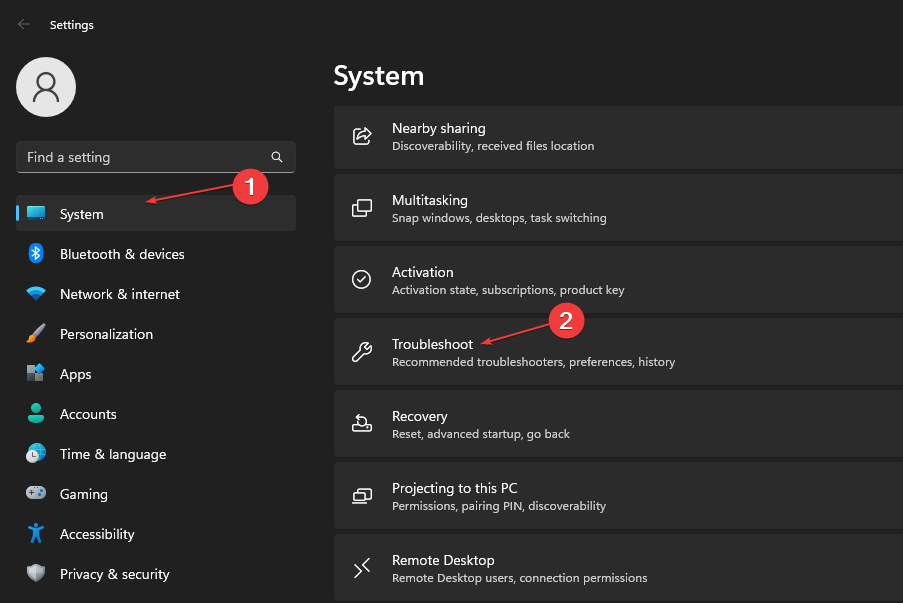
- Seleccionar Otros solucionadores de problemas.
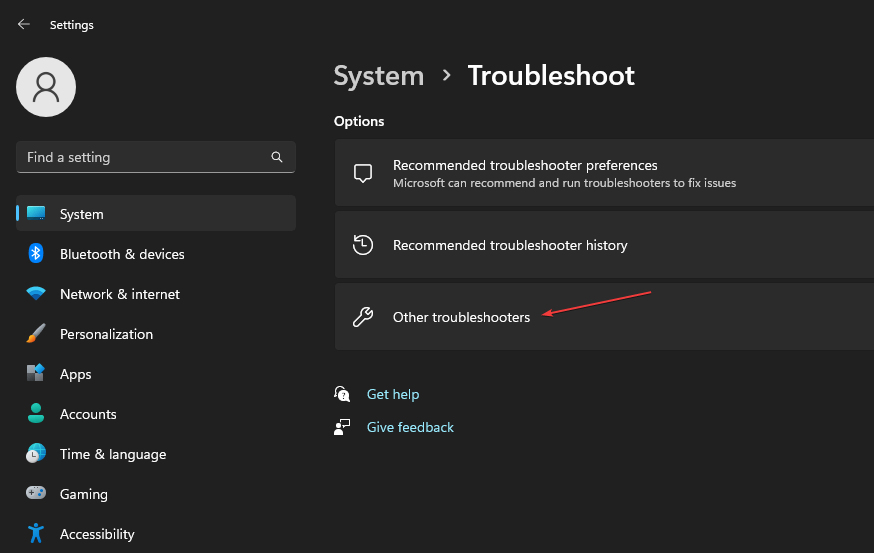
- Clickea en el Correr botón al lado del Impresora selección.

- Hacer clic Próximo, seleccione la impresora que desea solucionar y haga clic en Próximo de nuevo.
La herramienta de solución de problemas comenzará automáticamente a buscar errores con la impresora y los corregirá automáticamente.
A veces, es posible que el solucionador de problemas no muestre la impresora deseada en la lista de impresoras disponibles. Si esto sucede, debe desconectar y volver a conectar la impresora a su PC.
2. Actualice el controlador de la impresora
- Haga clic derecho en el Comenzar botón y seleccione Administrador de dispositivos.
- Ampliar la Impresoras sección, haga clic derecho en su impresora y seleccione Actualizar controlador.
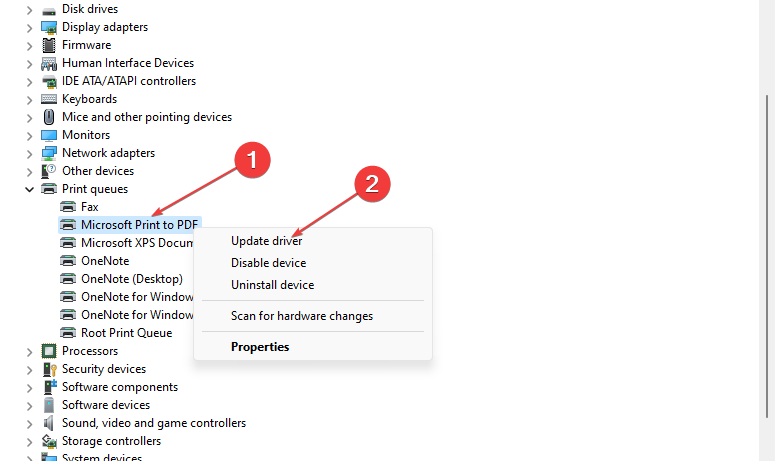
- En la siguiente ventana, haga clic en Busque automáticamente el software del controlador actualizadoy espere a que Windows localice e instale las actualizaciones disponibles.
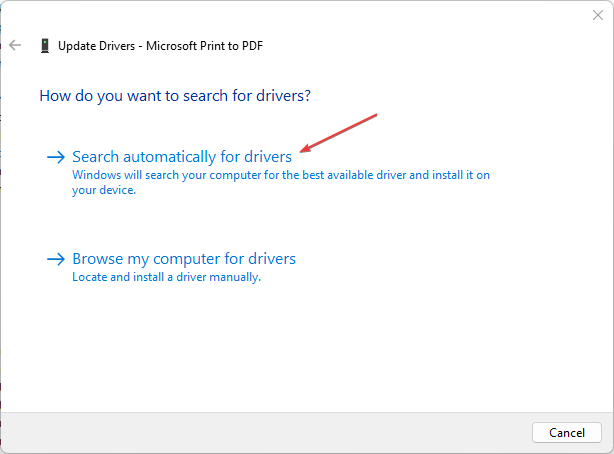
Alternativamente, puede descargar el controlador de la impresora desde el sitio web del fabricante e instalar los controladores manualmente. Una vez que haya actualizado los controladores, reinicie su PC y compruebe si se ha resuelto el error.
Al mismo tiempo, también puede utilizar un método automático para actualizar el controlador de la impresora u otros desde su PC utilizando tecnología automática que encuentra de manera eficiente la versión adecuada del controlador.
Más exactamente, DriverFix es la opción más adecuada para administrar cualquier controlador y actualizarlo, resolviendo así el código de error 0x000005b3 en su dispositivo de impresora.
⇒ Obtener DriverFix
- Cancelar suscripción de Microsoft Viva no funciona: forzarlo en 4 pasos
- ¿Qué es el error 0x000000CB y cómo solucionarlo fácilmente?
3. Reinicie el servicio Spooler
- presione el ventanas clave + R, escribir servicios.msc y golpear Ingresar.
- En el Servicios ventana, desplácese hacia abajo para localizar Cola de impresión. Haga clic derecho en Cola de impresión y seleccione Propiedades.
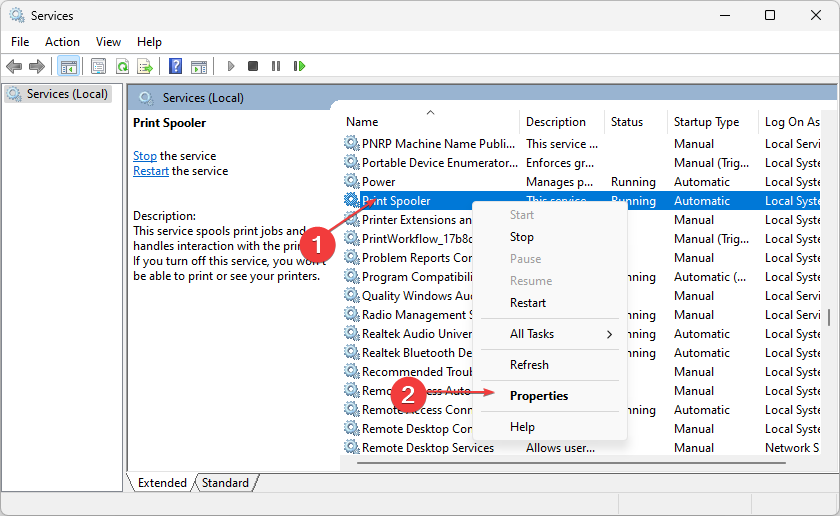
- En la ventana emergente, haga clic en el menú desplegable junto a Tipo de inicio, y cambiarlo a Automático. Navegar a la Servicios pestaña en la ventana emergente y seleccione Comenzar.
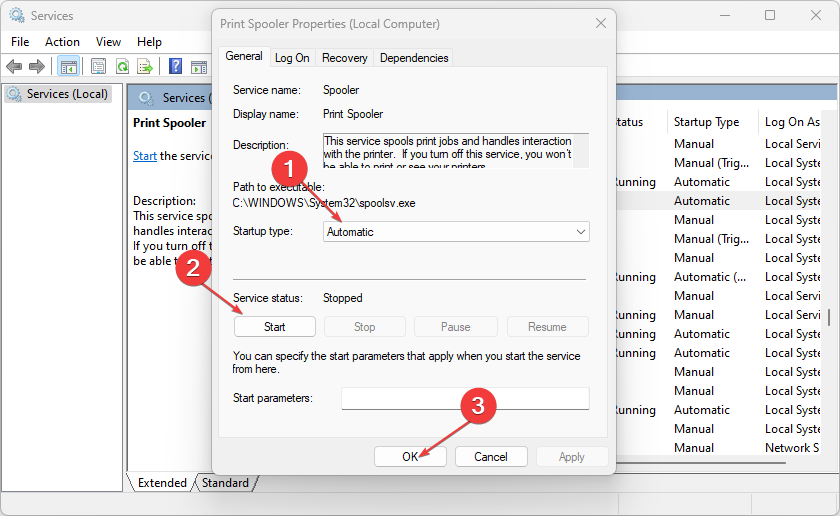
- Hacer clic DE ACUERDO para aplicar y guardar sus cambios recientes y reiniciar su PC.
Para imprimir cualquier documento a través de su impresora en una red compartida, el servicio Print Spooler debe estar habilitado y en ejecución. Si este servicio está desactivado, el funcionamiento de la impresora será prácticamente imposible.
Mientras utiliza su impresora, puede activar el Print Spooler sigue deteniéndose error, asegúrese de leer nuestra guía detallada sobre cómo corregir y solucionar el error.
4. Eliminar los archivos temporales y las carpetas de caché
- presione el ventanas clave + mi abrir Explorador de archivos.
- Navegue a la siguiente ruta:
C:/Windows/Temporal - Mientras está en la carpeta temporal, presione Control + A para resaltar todas las carpetas y pulse el botón Cambio + Supr claves para eliminar estos archivos temporales de su PC de forma permanente.
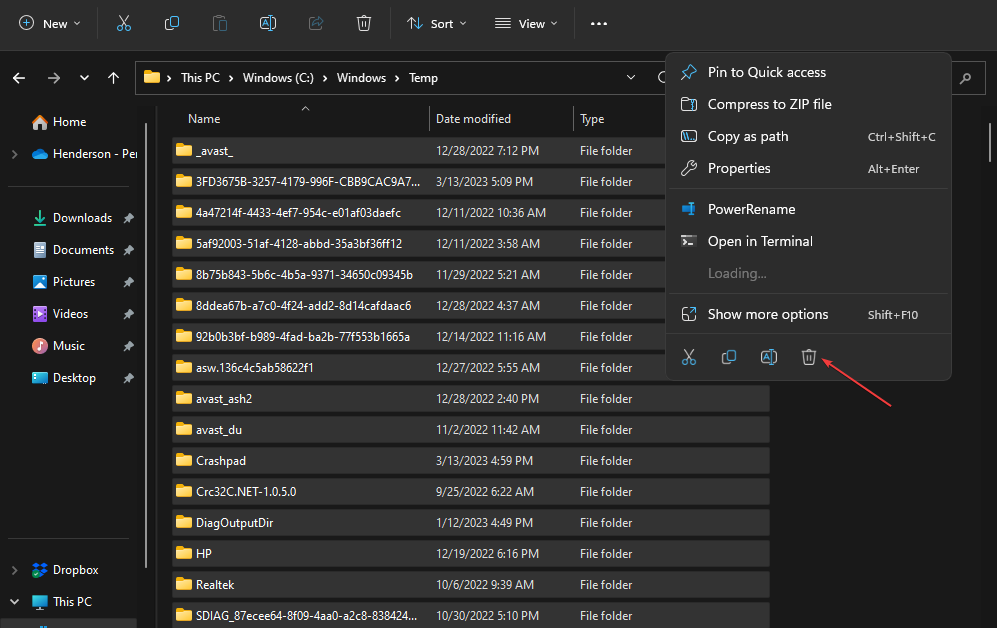
- Reinicie su PC una vez que los archivos se hayan eliminado por completo y verifique si el error persiste.
La carpeta Windows Temp realiza un seguimiento de los datos y las configuraciones de la aplicación. Si instaló sin éxito un controlador de impresora en el pasado, la carpeta Temp aún puede mantener registros de tales instalaciones. Eliminar la carpeta Temp es una forma de eliminar el error 0x000005b3 de su sistema.
Si alguna vez encuentra el error asegúrese de que su carpeta temporal sea válida, asegúrese de leer nuestra guía para resolverlo.
Por lo general, las impresoras vienen con su software de impresión. También recomendamos desinstalar y luego reinstalar el software.
Reparar el error 0x000005b3 en Windows es fácil y requiere poco o ningún conocimiento técnico. Debe poner su impresora en funcionamiento siguiendo los pasos mencionados anteriormente.
Si tiene soluciones alternativas para ayudar a resolver el código de error 0x000005b3, infórmenos en los comentarios a continuación.
¿Sigues teniendo problemas? Solucionarlos con esta herramienta:
PATROCINADO
Si los consejos anteriores no han resuelto su problema, su PC puede experimentar problemas más profundos de Windows. Nosotros recomendamos descargando esta herramienta de reparación de PC (calificado como Excelente en TrustPilot.com) para abordarlos fácilmente. Después de la instalación, simplemente haga clic en el Iniciar escaneo botón y luego presione Repara todo.


![Windows no puede conectarse a la impresora Acceso denegado [Fijar]](/f/bc1bb455aff6a7ac82462578d93a7aa1.png?width=300&height=460)